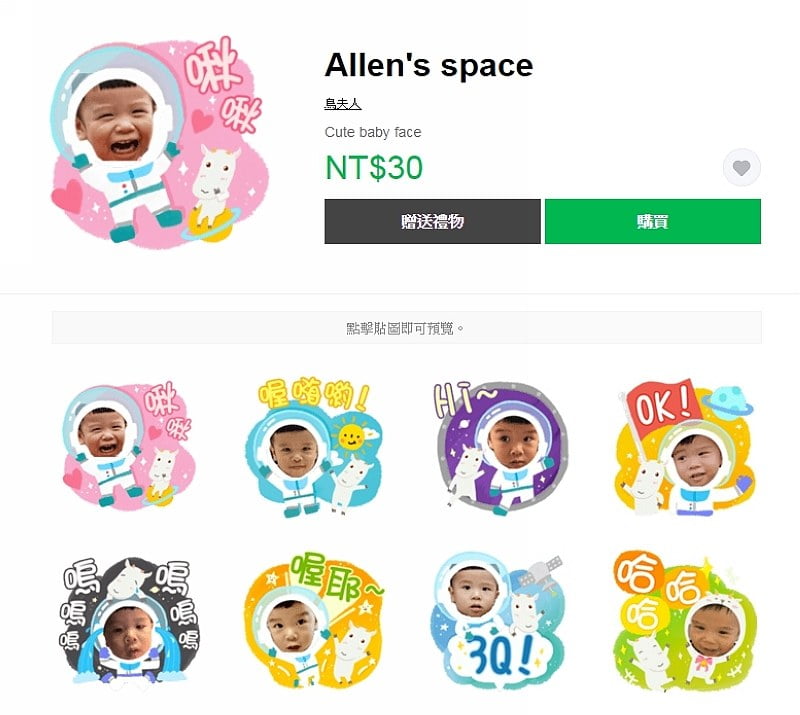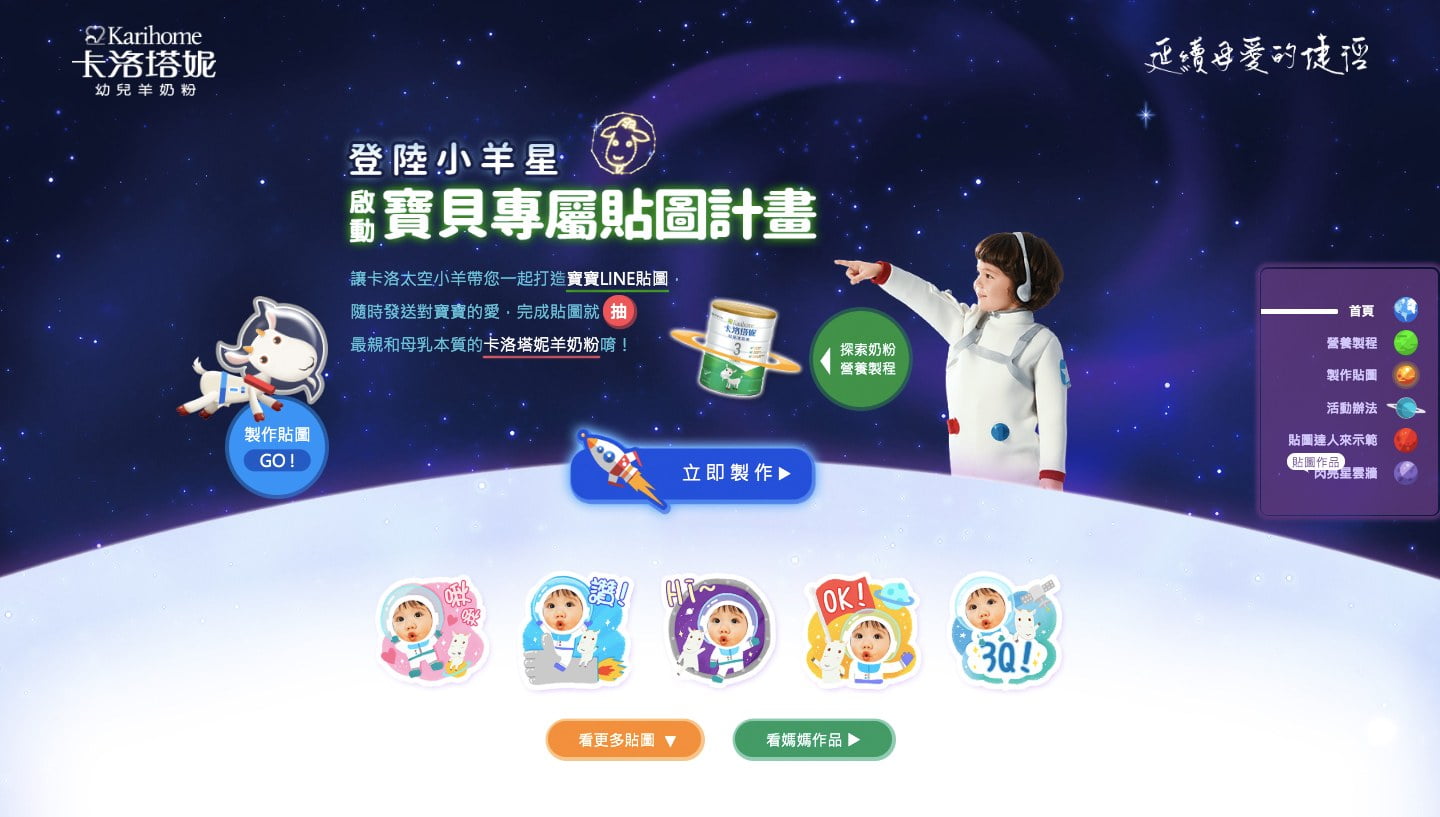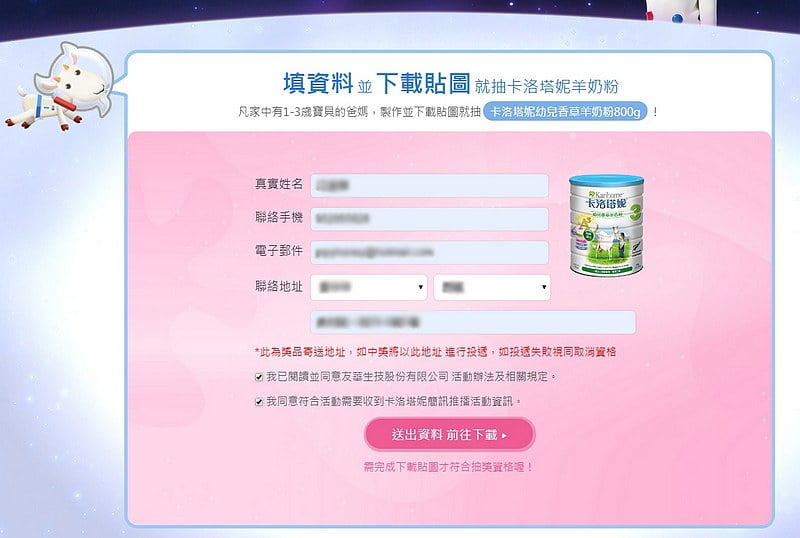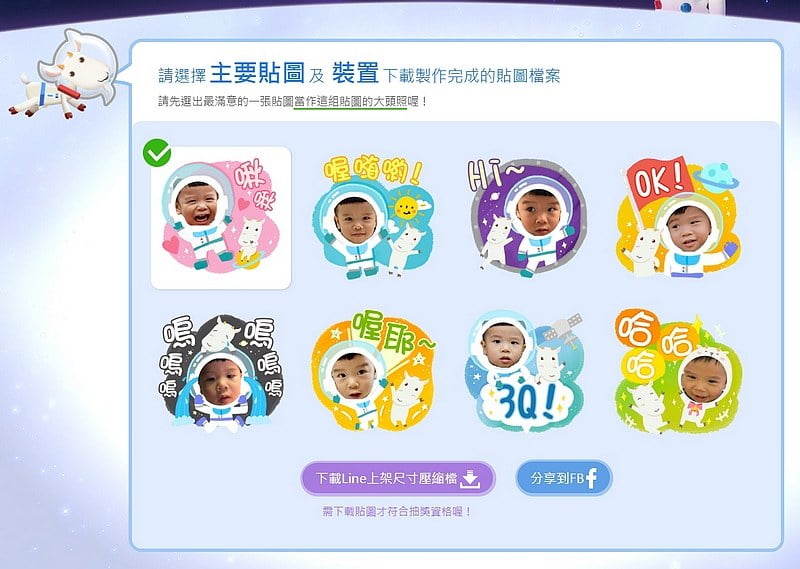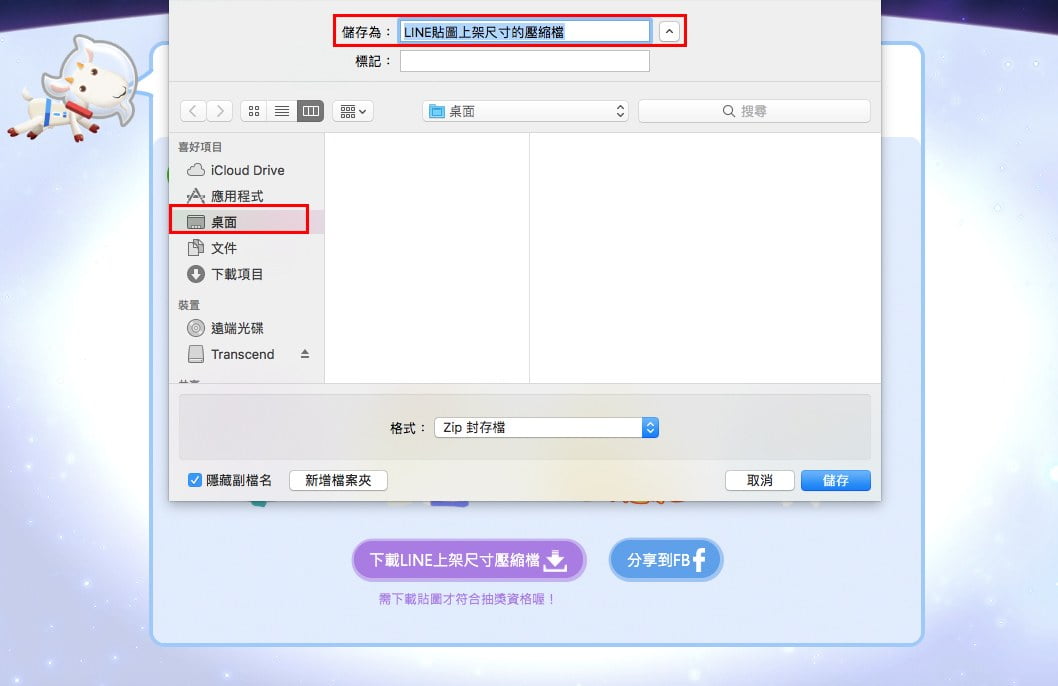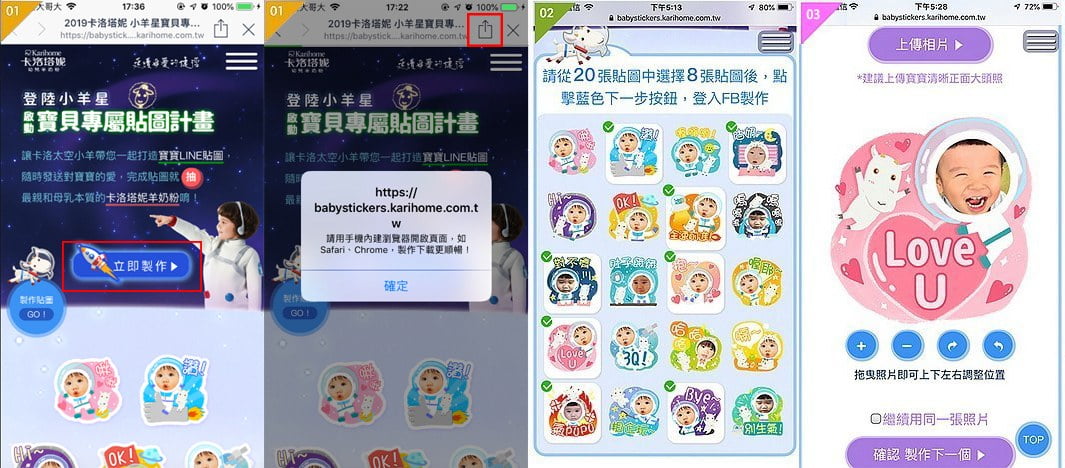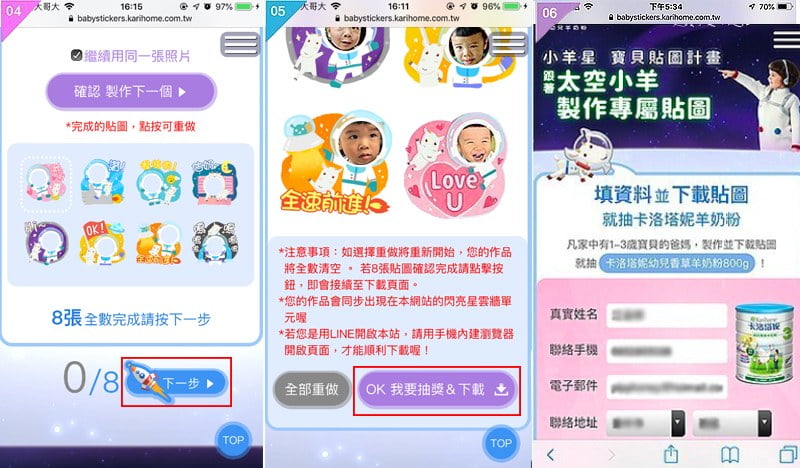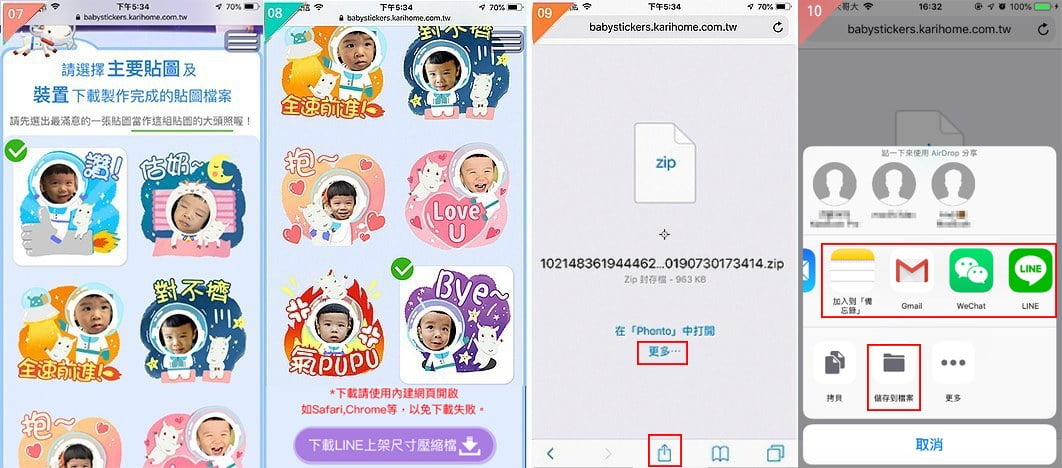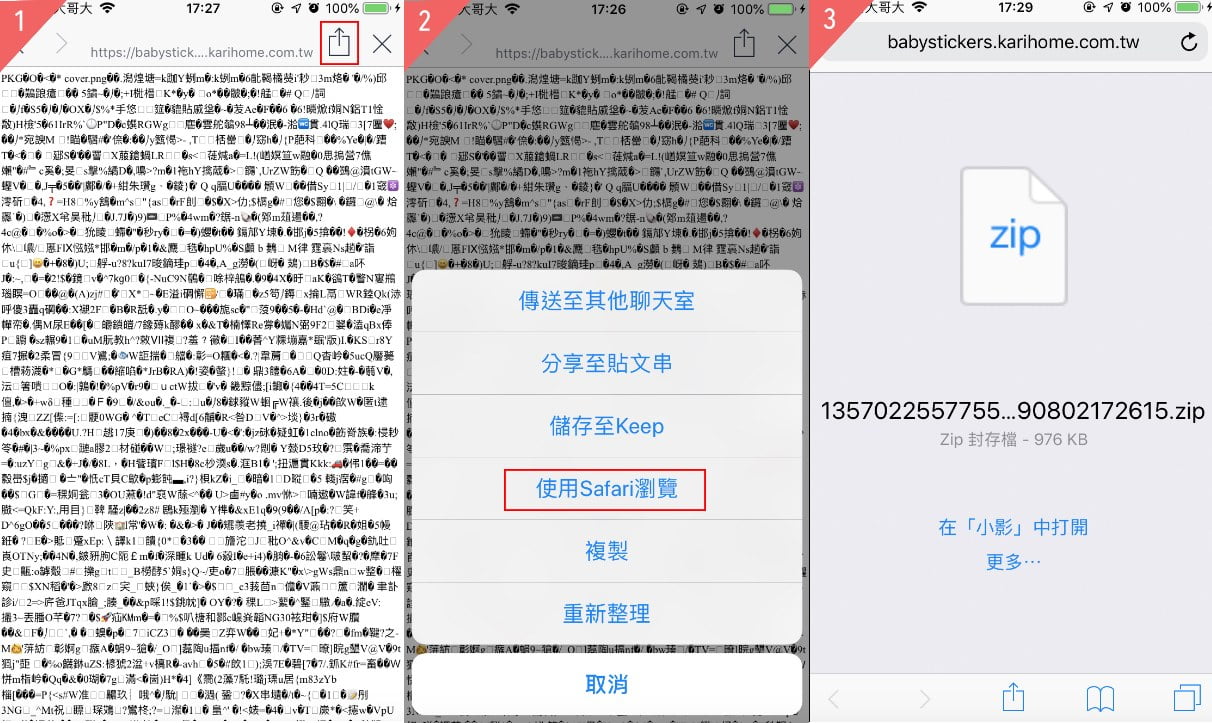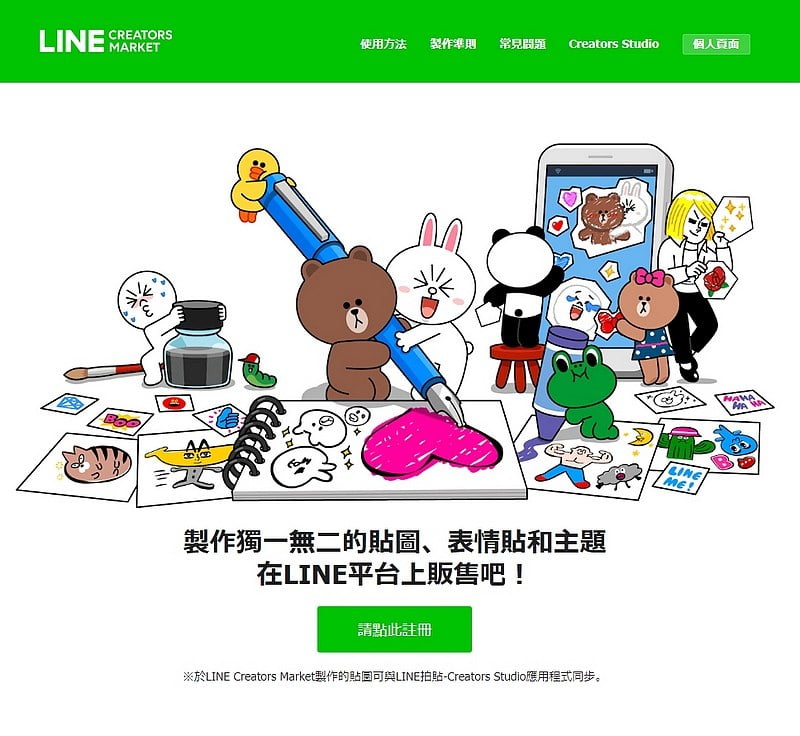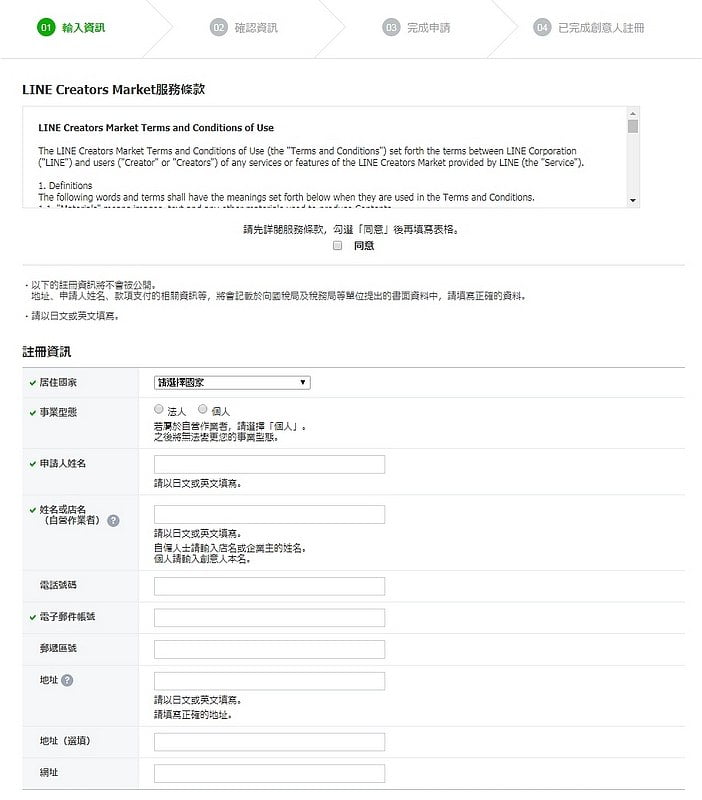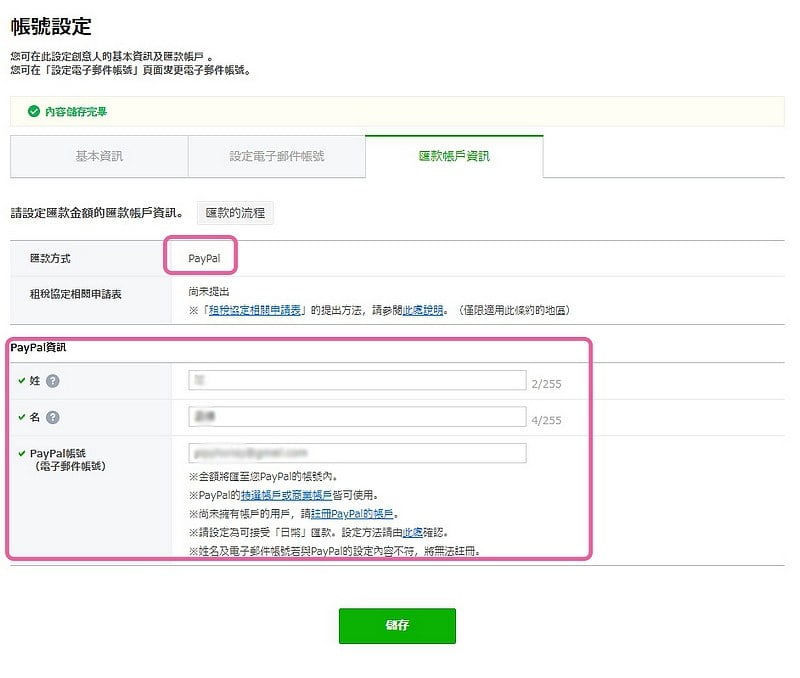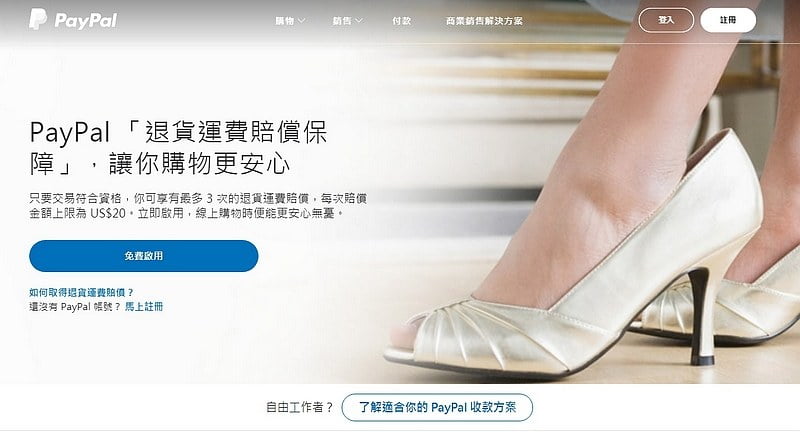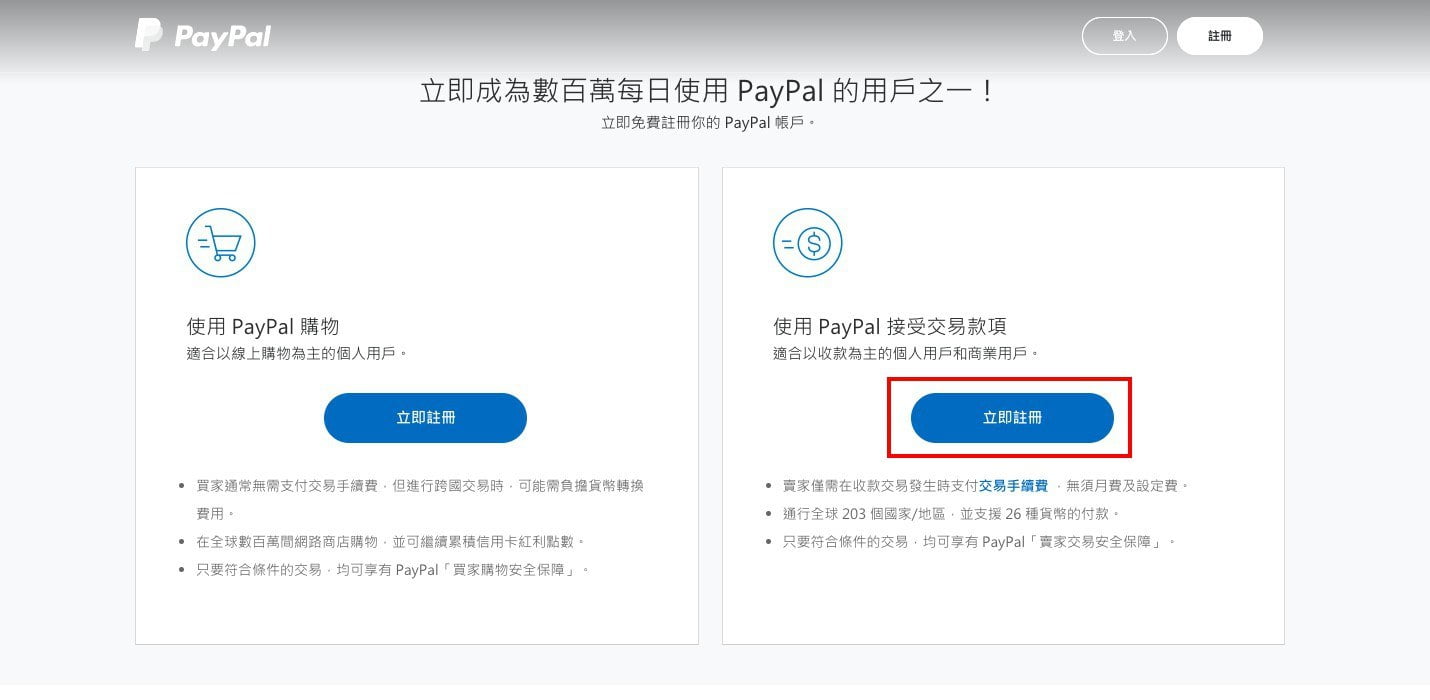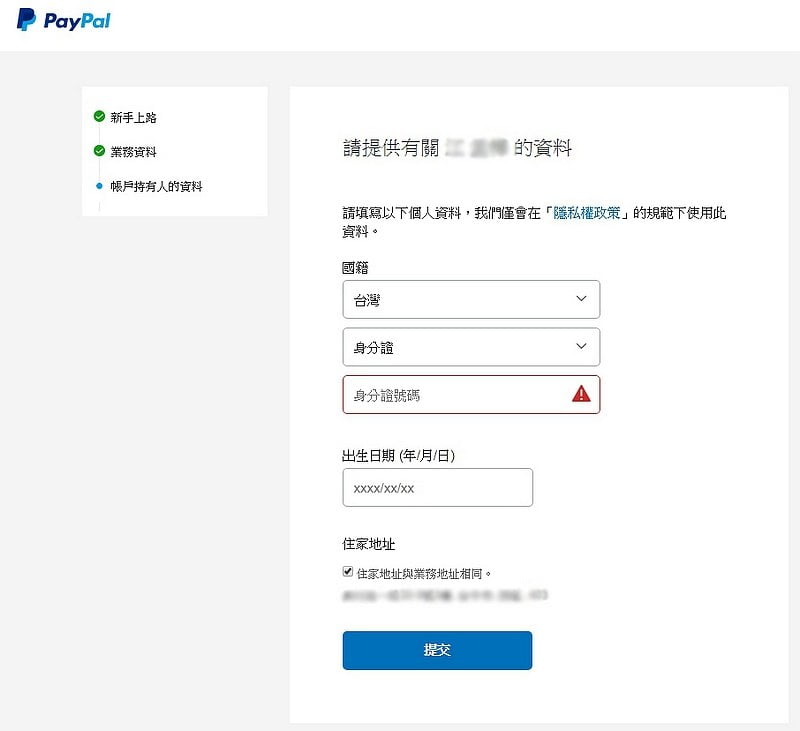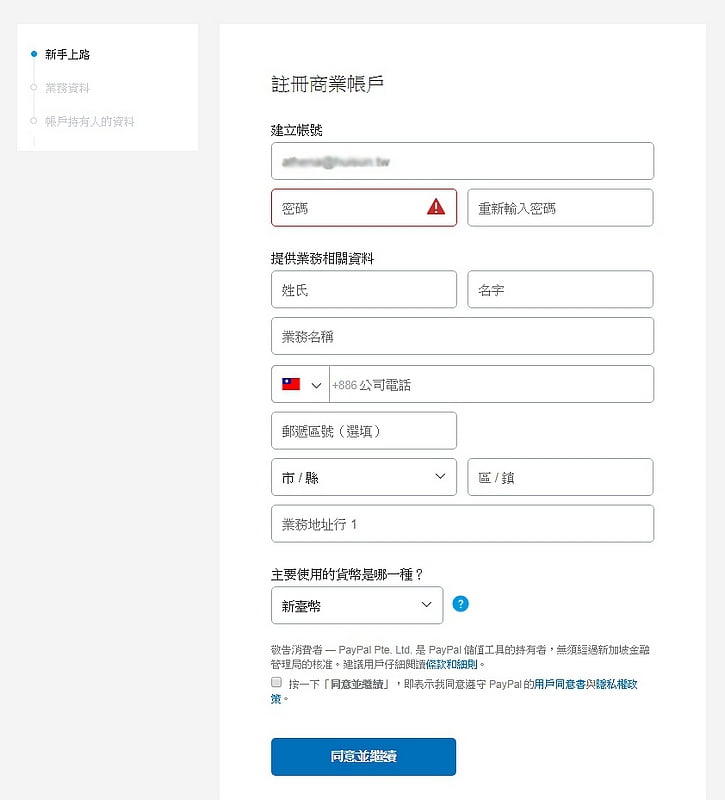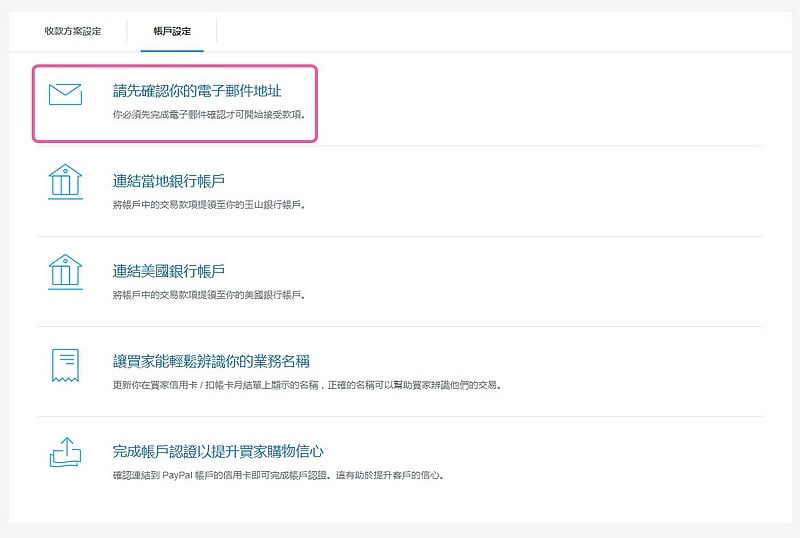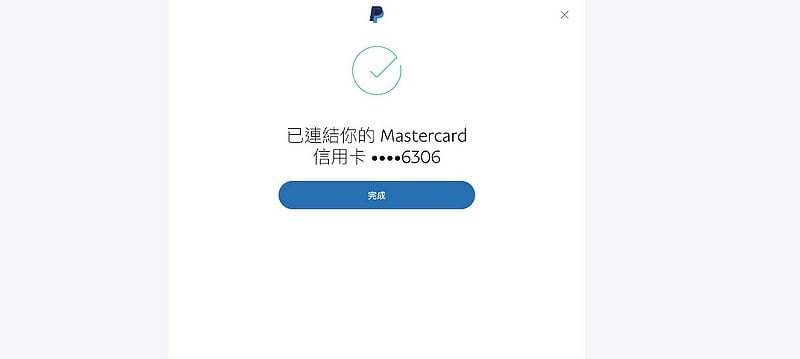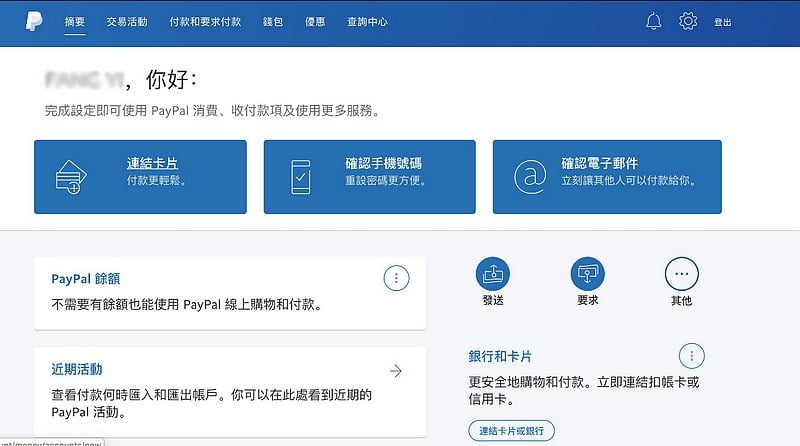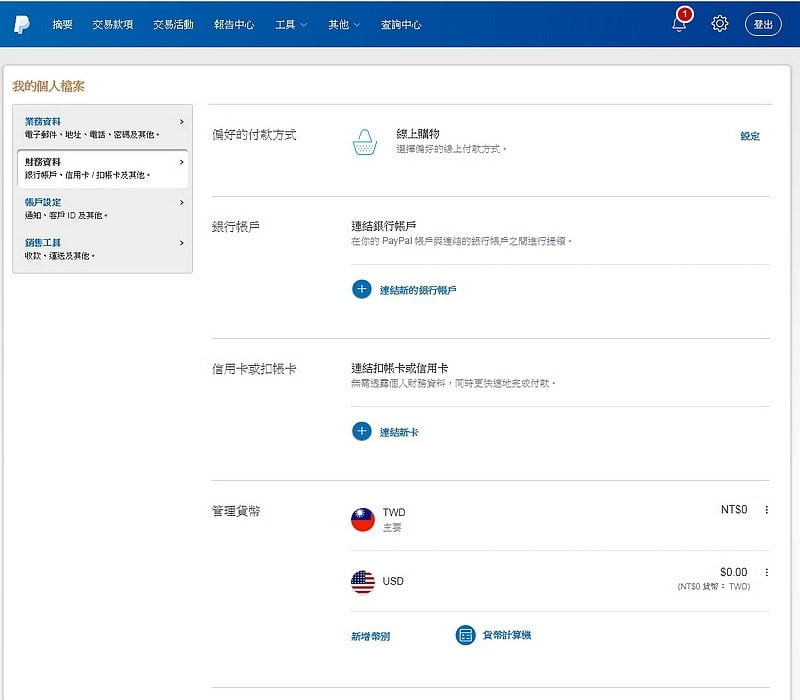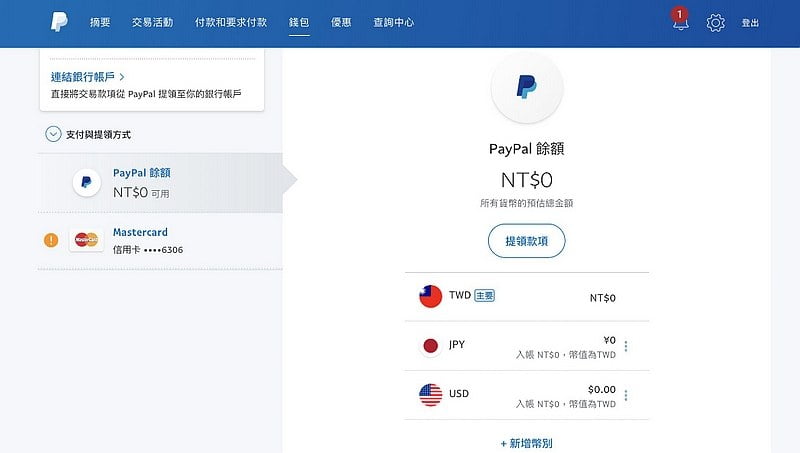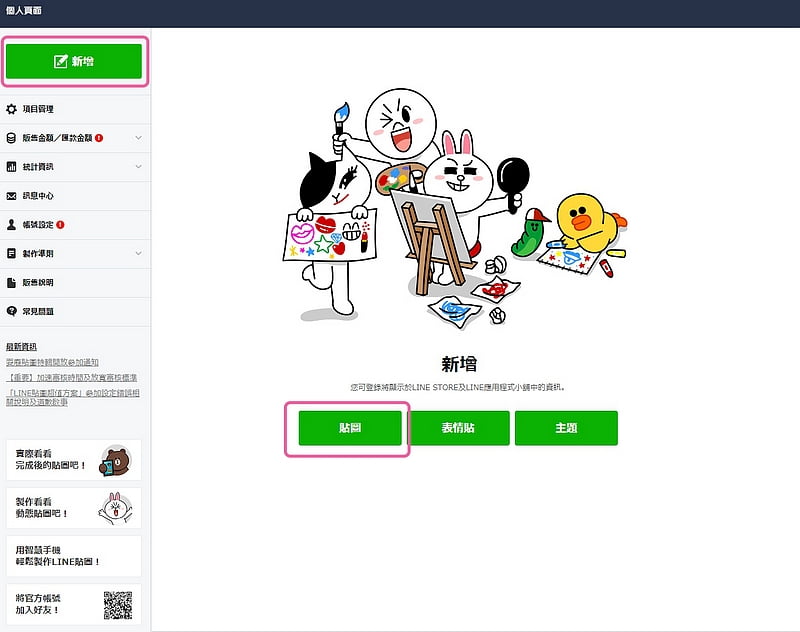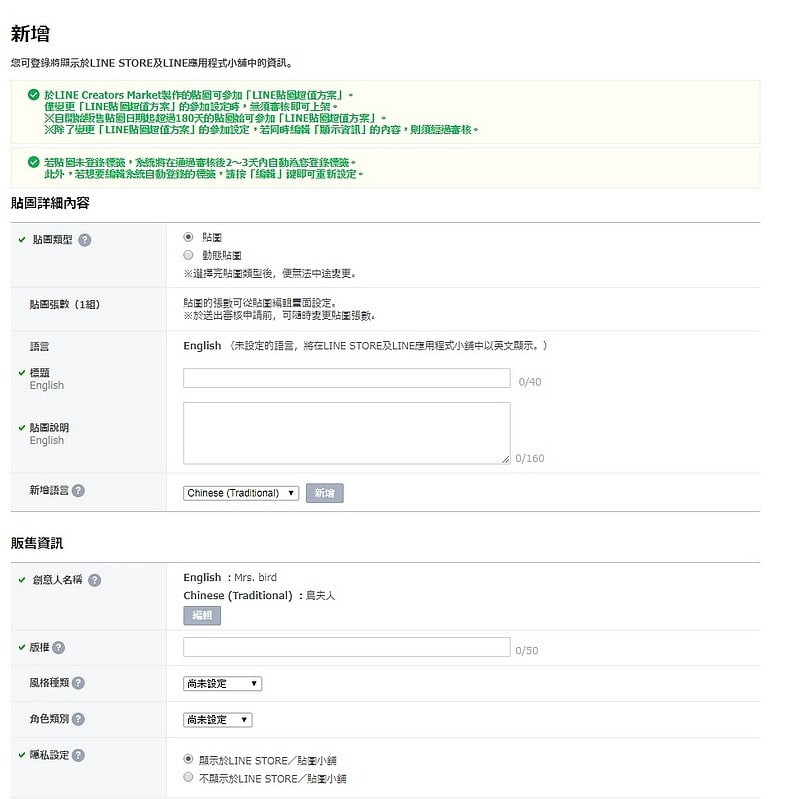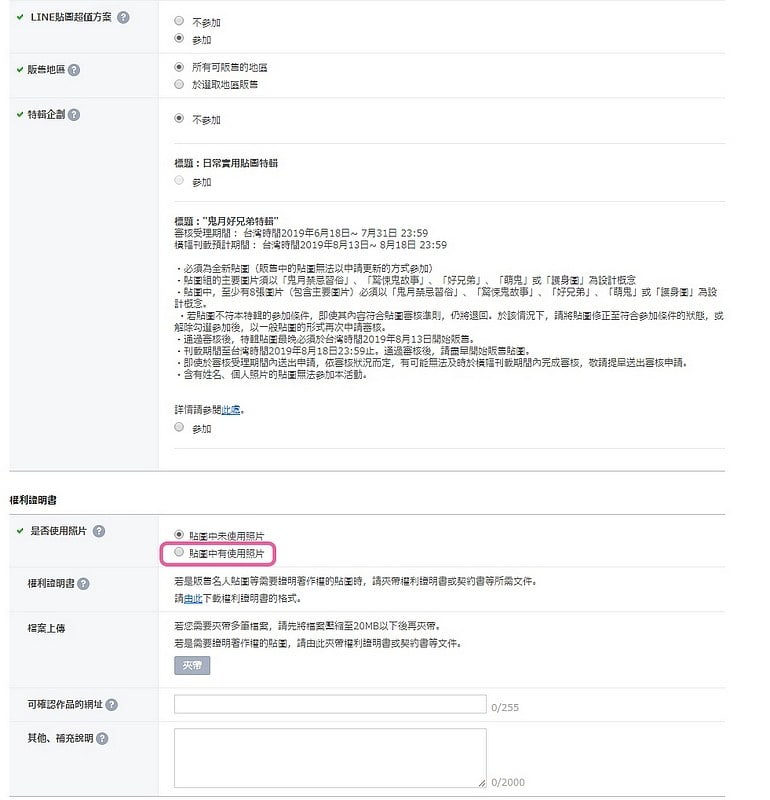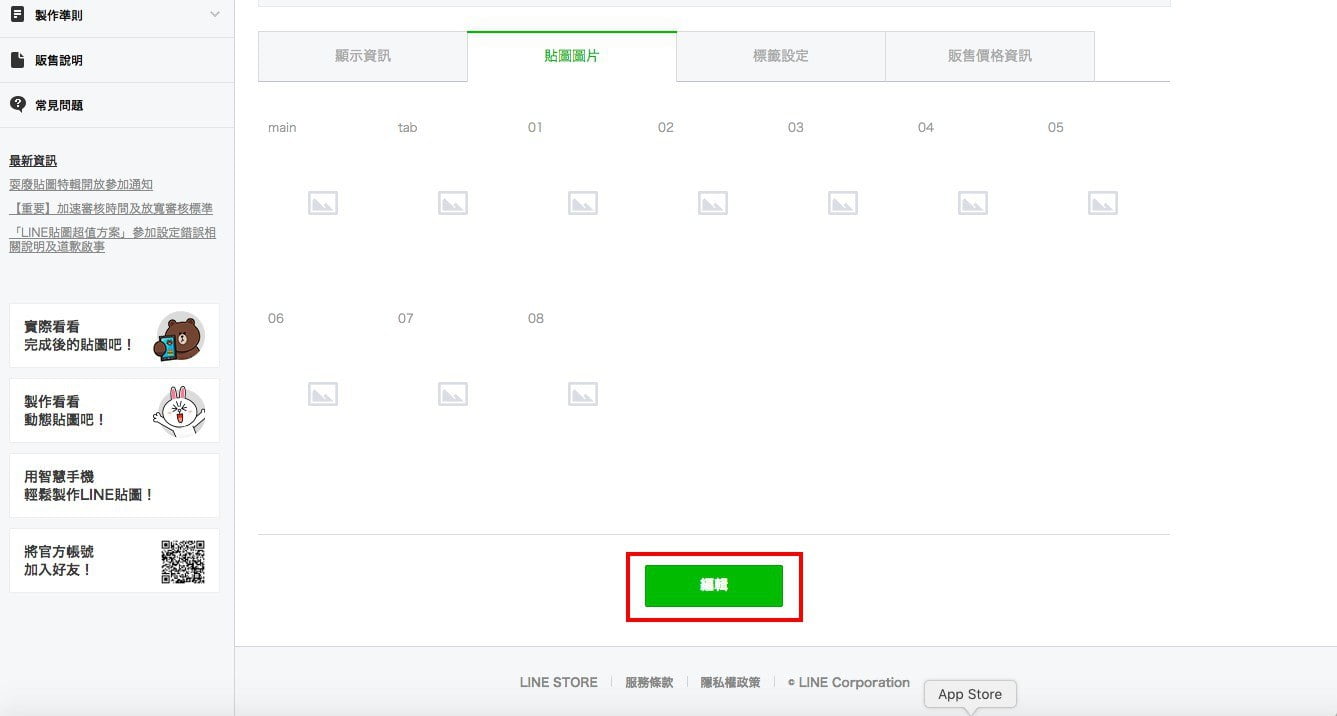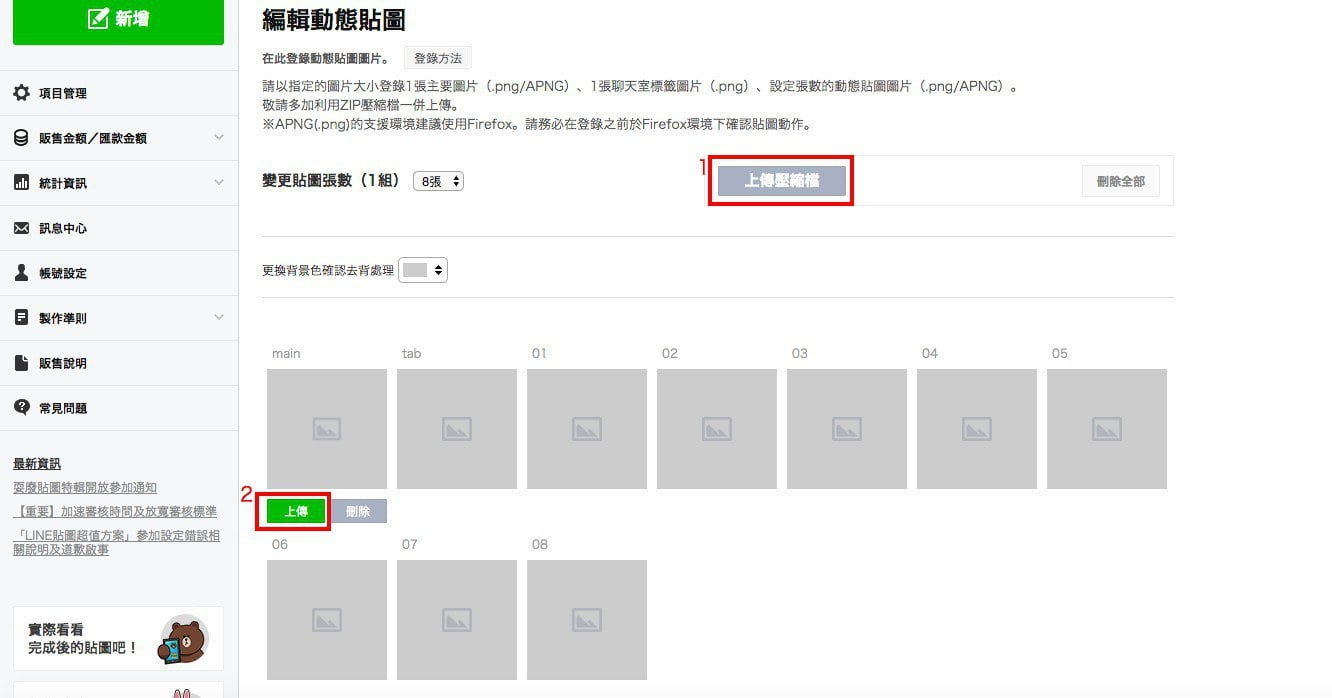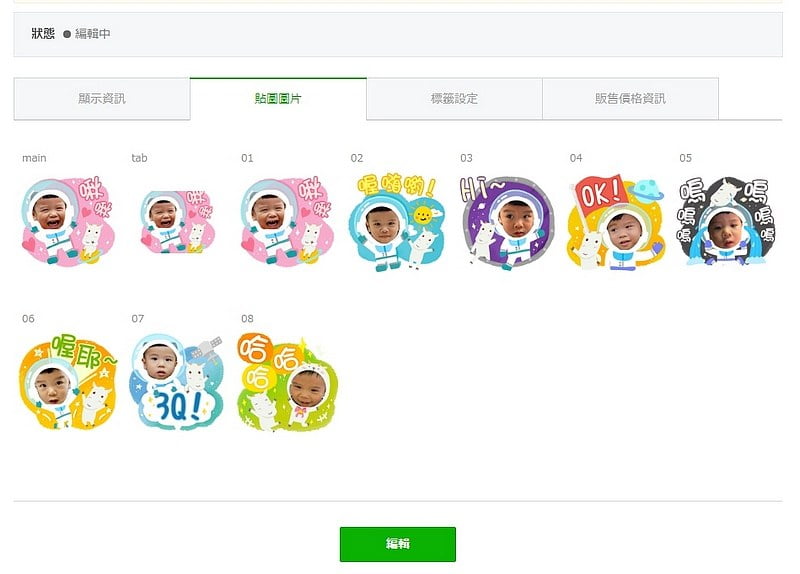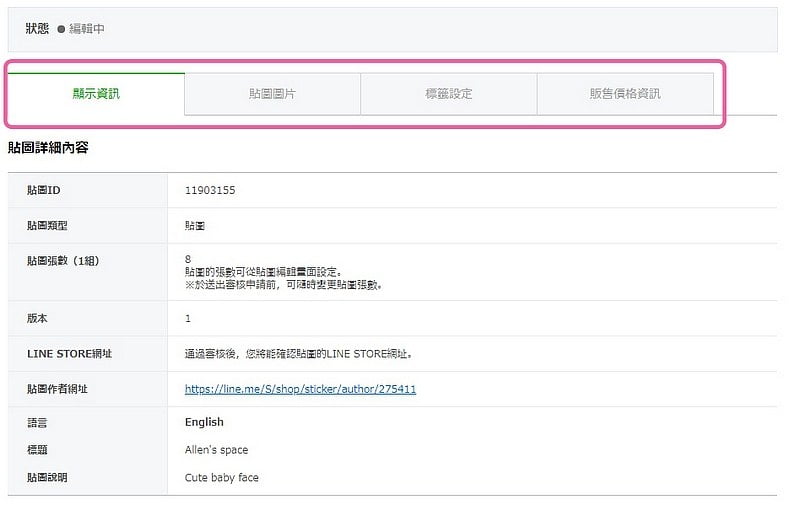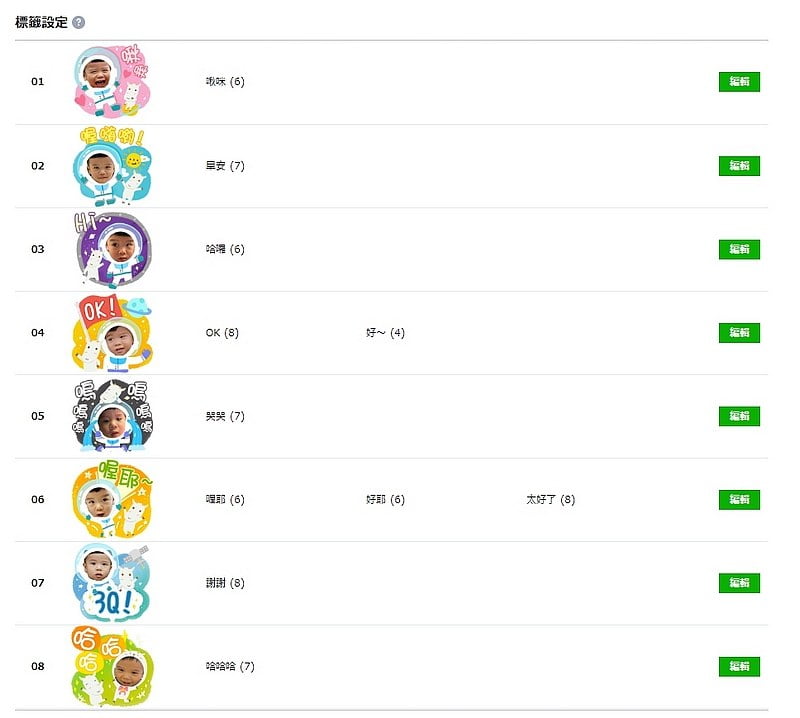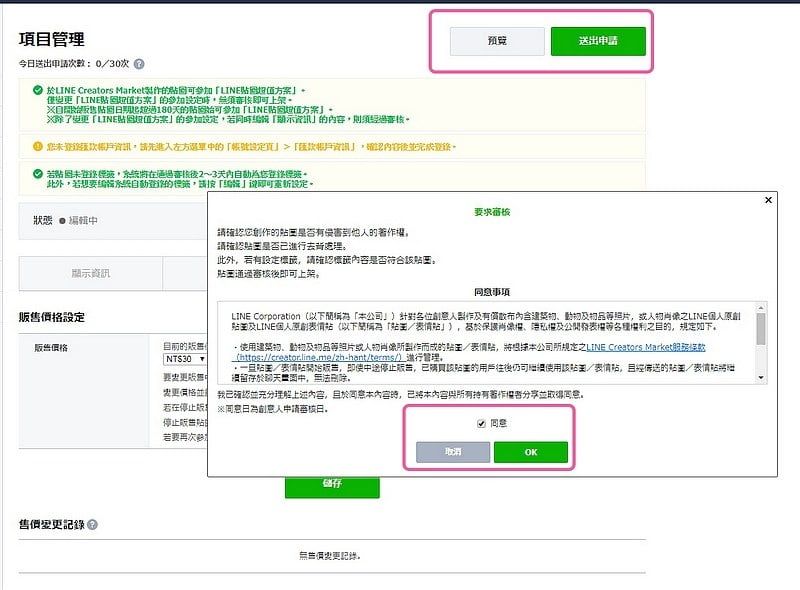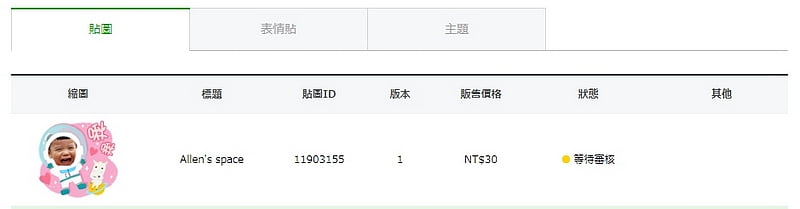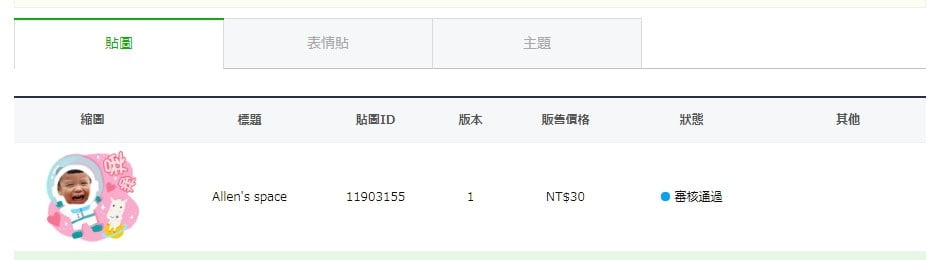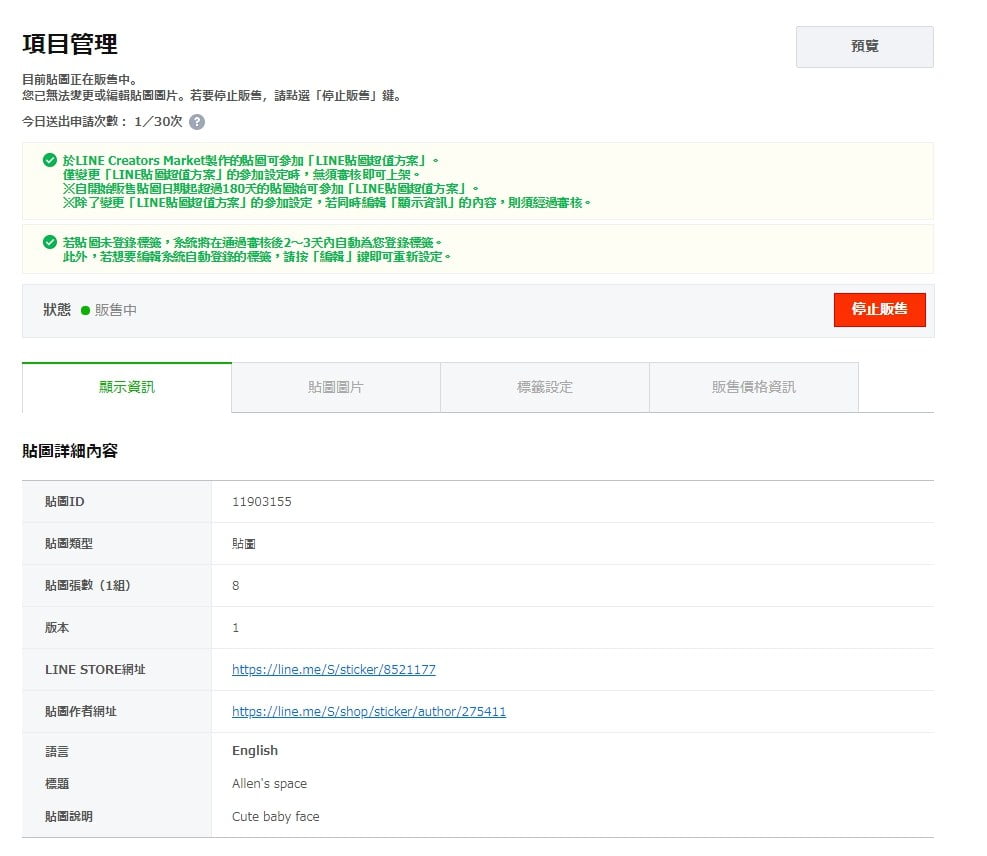卡洛塔妮客製寶寶貼圖。簡單DIY製作寶寶專屬LINE貼圖(還有審核→上架教學唷)

之前很多媽媽都在問輪輪的LINE貼圖是去那裡做的!!!之前有跟大家分享過文章~
這次要跟大家分享的是免費
的可愛寶寶專屬貼圖唷!!!是大家耳熟能詳的”卡洛塔妮”他們推出的活動~~
活動看這裡⇒http://bit.ly/333kz4e
用這個網站就可以輕鬆DIY自己寶寶的貼圖囉!!!操作超級簡單~~~邊看文邊操作吧!!!
這篇也會把最麻煩的LINE貼圖申請和上架教學一起跟大家分享喔!!!(是不是很貼心~)
首先開啟卡洛塔妮的寶貝專屬貼圖計畫網址(點這裡),點選正中間的「立即製作」就可以開始囉!!!
一進到畫面就有很多可愛的圖案,有各種大家比較常用的貼圖字樣,可以挑選8張自己常用的~~~
接下來就把自己寶貝的照片上傳上去就可以囉!!!小撇步就是…選擇正面臉部清楚的照片最好唷!!!
你可以8張都用同樣的照片,也可以每個都自己上傳一張不同的照片,
網站用滑鼠就可以左右拖曳調整位置,照片的大小跟方向也可以靠按鈕調整唷!!!
調到符合太空人的臉就OK啦~~~
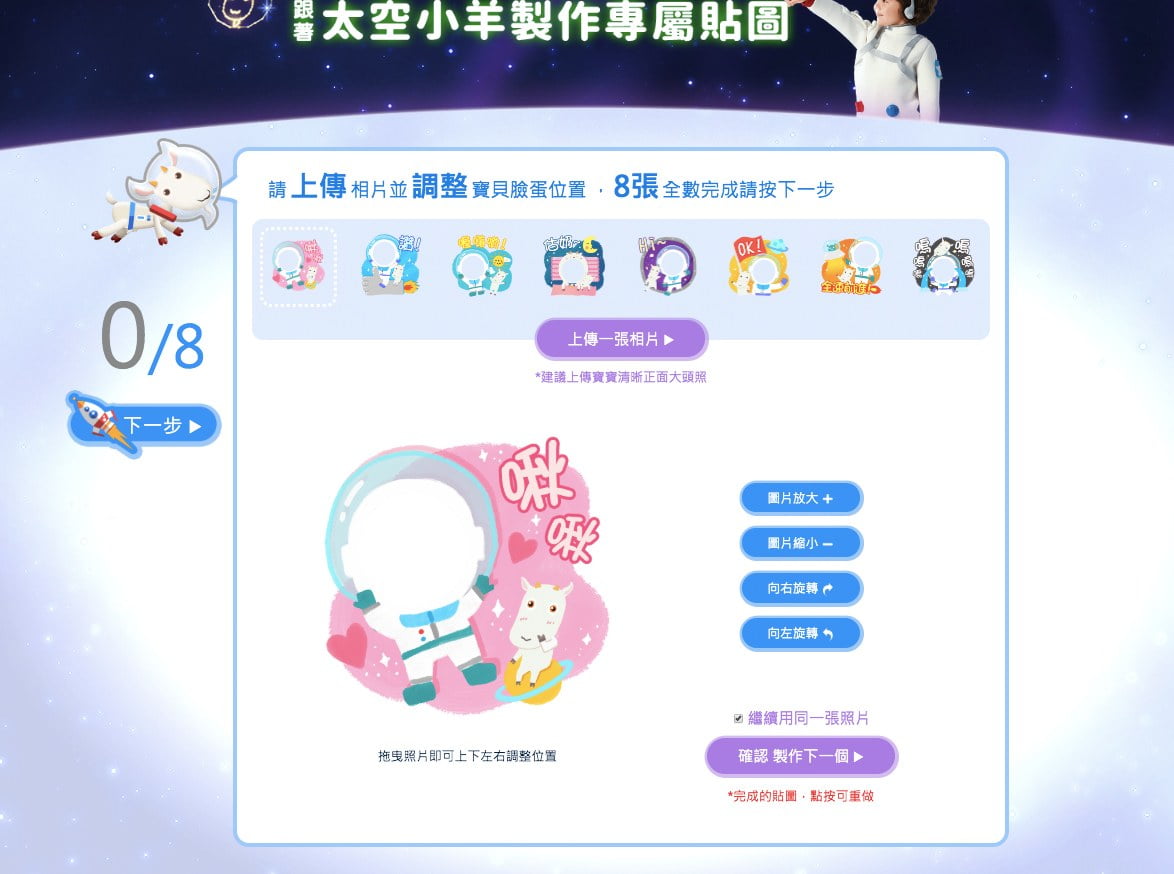
咻的一下就完成了8張貼圖啦!!!接下來就點選右下角的”OK 我要抽獎&下載”,就幾乎要完成貼圖製作啦!!
接下來要先填好抽獎資料,再去下載唷!!!
填完資料後,就可以挑選一張最滿意的貼圖,當成這組貼圖的大頭照啦!!!
點選「下載Line上架尺寸壓縮檔」就會下載一個壓縮檔,像我的話習慣存在電腦桌面,
壓縮檔裡面就是這8張貼圖的檔案啦~~~
電腦版的話可以直接按FB分享做好的貼圖~~~
馬上就可以跟親朋好友獻寶啦!卡洛塔妮是不是很貼心!!!
拔麻可以輕鬆簡單免費做貼圖,又可以抽獎~~~完全是有吃又有拿的概念!!!
如果沒有用電腦的拔麻也不用擔心!!!用手機也可以做唷~~~是不是真的很方便!!!
我把步驟幫大家截圖啦!!!(我也好貼心喔~自己說XD)用手機操作也是一樣的,先進到卡洛塔妮的網站!!!
點擊「立即製作」,選擇8張想要的貼圖後,就可以上傳照片囉!!!用手機也可以輕鬆調整照片的大小和位置~
用手機其實也很方便,因為拔麻的手機裡面一定都有很多寶寶的照片啊!!!哈哈哈~~~
最困難的應該就是選一張吧!!!(麻麻都很有選擇困難症~)做完8張貼圖後,填寫資料完就可以開心去下載啦~
下載前記得先選一張最滿意的首圖,接下來一樣是「下載Line上架尺寸壓縮檔」,
就會存到這組貼圖的壓縮檔啦!!!一定要下載才符合抽獎資格唷~別忘記!!!
如果發現出現亂碼畫面不用害怕,應該是你沒有用手機內建的網頁打開(如Safari或Chrome),
只要把亂碼頁用內建網頁打開就搞定囉!!!
貼圖就這樣做好了!!!是不是有點太簡單又快速~~~哈哈哈!!!接下來就是申請和上架到LINE的教學啦~~~
申請&上架Line貼圖教學
【註冊Line Creator帳號】
首先要到LINE製作貼圖的網站(點這裡),就可以註冊囉!!!
其實註冊不會很困難!!就是把基本資料填一填,比較麻煩的應該是部分要用英文,
有打綠色勾勾的地方填妥就OK囉~~~
因為LINE的貼圖如果有人下載是會有營利的!!所以它會有一個”匯款帳戶資訊”,
請選擇”PayPal”唷~~~如果你已經有PayPal的帳號,那就很方便,只要把PayPal的資訊填妥就OK!!
如果沒有,那就跟著我們繼續申請PayPal的帳吧~~~
【註冊Paypal帳號】
首先~~~先到PayPal的官網!!!(點這裡)一樣點選註冊-收款商業帳號!!就可以開始填資料啦~~~
基本上都是中文,所以也不會太困難!!!依照指示填就OK囉~~~
因為是收款用,選擇使用Paypal接受交易款項的『立即註冊』。
設定想做為Paypal帳號用的Email,填寫所有的註冊資訊~
記得業務名稱要跟銀行戶名一致,方便Paypal匯款核對!!!
記得主要是信箱要填好唷~~~因為它是靠信箱確認,才可以開始收款!!!
所以完成註冊之後,要到信箱點擊信件中的連結來確認這個帳號唷!!!
完成後到你剛剛設定的信箱,收認證信並點選認證網址,就搞定Paypal收款商業帳號的申請囉~
(不過還需要身份認證,完成後才能回到Line Creator原創市集平台)
Paypal的身份認證方式:
信用卡
登入帳號後 -> 上方選單按 「交易款項」->「連結新卡」->輸入你的信用卡資訊後Paypal就會扣款,
等該月的帳單出來後,輸入70元交易明細上的四位數PayPal代碼,就能完成身份認證。
但月結帳單可能要等快一個月,不想等這麼久也可以致電信用卡公司客服,
請他告知70元的交易明細上的四位數代碼喔~~~
(你可以在信用卡月結單上一筆 $70 TWD 的費用旁,找到 4 位數的 PayPal 代碼。它會出現在交易說明欄位中,
緊接在 PayPal 或 PP 字樣的後方。例如,若你看到 PP*1234CODE,那麼「1234」就是你的 PayPal 代碼。
請靜候 2 至 4 個工作日,待 PayPal 代碼出現在你的網路信用卡月結單中。若你無法在線上查看月結單,
請等待郵寄的紙本月結單。)
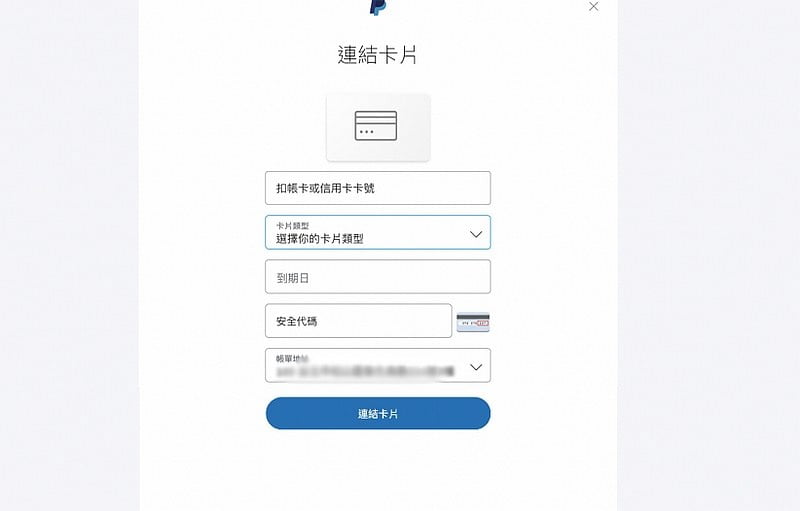
那如果沒有信用卡可以認證怎麼辦呢??
方法一:電子郵件(待客服回覆,時間較久)
點選這裡,登入後選擇 「我的帳戶」->「帳戶認證/取消限額」->詢問沒有信用卡該如何認證,
客服即會請你提供身份證明文件完成認證。
方法二:電話(需自付電話費)
點選這裡,登入後「撥打電話」->「輸入下方認證碼」->詢問沒有信用卡該如何認證,
客服即會請你提供身份證明文件完成認證。
在設定的時候,有蠻多詳細資料,比較重要的是”財務資料”裡面的”管理貨幣”部分,
主要是選擇台幣,但依照收款的幣別,要再增加日幣唷!!!
好啦!!!兩者(LINE和Paypal)都完成註冊之後就可以把我們剛剛做的貼圖上傳上去囉~~~
回到LINE製作貼圖的網站(點這裡),登入後在左上角有”新增”的按鍵,點進去就可以新增貼圖啦!!!
【Line Creator上架流程】
一開始會必須先填有關貼圖的資料,像是名稱和說明(記得要用英文唷~),然後創意人名稱和版權,
就都填自己的名字就OK!!!主要就是有打綠色勾勾的部分一定要填寫!!!
有時候LINE貼圖會有一些活動,大家可以自己看一下要不要參加!!!
在是否使用照片的地方,因為我們有用到照片,所以就要勾選”貼圖中有使用照片”喔!!!
點擊「編輯」就可以開始上傳製作好的貼圖囉!!!
上傳有兩個方法:(1)上傳壓縮檔 (2)單張上傳圖檔
如果上傳壓縮檔失敗別氣餒,有可能是檔案名稱不一樣,只要解壓縮後一張一張圖片上傳就可以囉~
把貼圖們都上傳完成之後,就可以看到貼圖的詳細內容!!!上面有一列的資訊可以設定~
標籤設定就是方便你使用貼圖,一個貼圖可以選三個標籤唷!!!
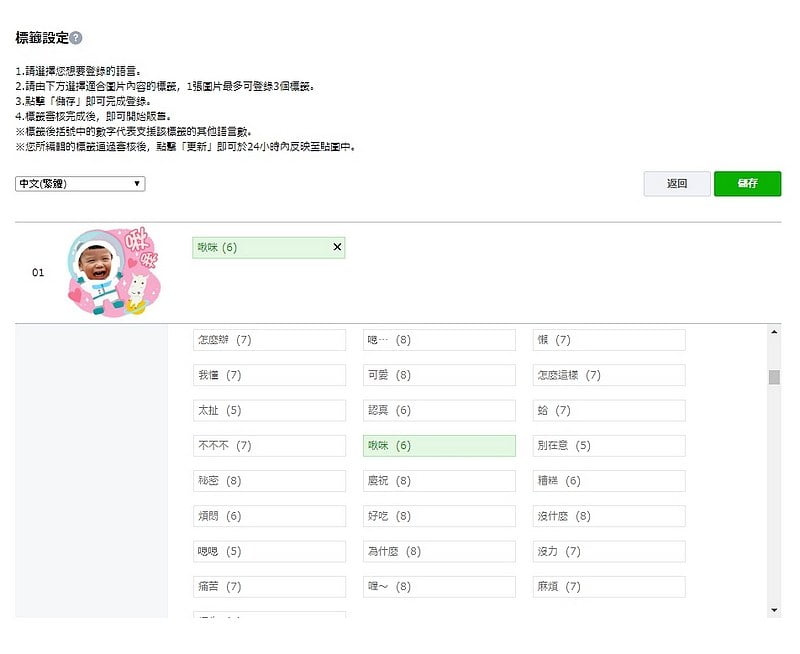
最後一個步驟就是可以預覽一下自己的貼圖,如果沒問題就可以”送出申請”囉!!!!
點送出申請後會跳出一個視窗,勾選同意按下OK就完成啦!!!是不是很簡單~~~
(超簡單大家可以多做幾組!!哈哈哈~)
大家就可以看到你的貼圖那邊會有這組貼圖,然後正在”等待審核”中~~~
要等到LINE”審核通過”才可以上架販售唷~~~
要等到上架販售之後,才可以購買這個貼圖喔!!上架之後項目管理裡面就會呈現”販售中”囉!!!
沒錯~~~自己做的貼圖也是要自己買,哈哈哈!!!然後我也會逼親朋好友買,哈哈哈~~~
點進去LINE STORE的網址,就會連到你自己設計的貼圖囉!!!(剛上架要等一陣子才會出現喔!!)
完成後就趕快把網址傳給大家(輪輪的貼圖),然後請街頭巷尾的大家趕快去購買吧!!!
也可以去卡洛塔妮活動的「閃亮星雲牆」看其他媽媽的可愛作品唷!!>>http://bit.ly/2STSoAi